
Під час використання Windows найпоширеніший - це робити за допомогою відповідного графічного інтерфейсу, оскільки таким чином обробка з ним здійснюється набагато інтуїтивнішим способом для більшості користувачів.
Однак для деяких конкретних завдань може виявитись гарною ідеєю використовувати старий командний інтерфейс операційної системи на базі MS-DOS, також відомий як термінал, командний рядок або CMD. І серед інших завдань може бути гарною ідеєю перевірити обсяги пам’яті та диски, розпізнані Windows.
Як відобразити всі диски зберігання або томи в CMD
Як ми вже згадували, таким чином це стане можливим перевірити всі томи та відповідні розділи, розпізнані Windows, тому може бути хорошим знаком знати, чи є проблеми з будь-яким із дисків, що складають обладнання.
Для того, щоб перерахувати всі томи, спочатку потрібно перейти до консолі CMD, доступної з меню «Пуск» за допомогою командного рядка. Потрапивши всередину, ви повинні ввести команду diskpart, щоб отримати доступ до програми керування гучністю та медіа в Windows. Слід зазначити, що під час введення команди вас можуть попросити підтвердити, що ви адміністратор.
Це відкриє програму в новому вікні DiskPart з відповідним командним інтерфейсом. Ось, ти мусиш введіть команду list volumes, так що Windows автоматично відобразить список усіх томів і дисків які ви правильно впізнали на момент написання.
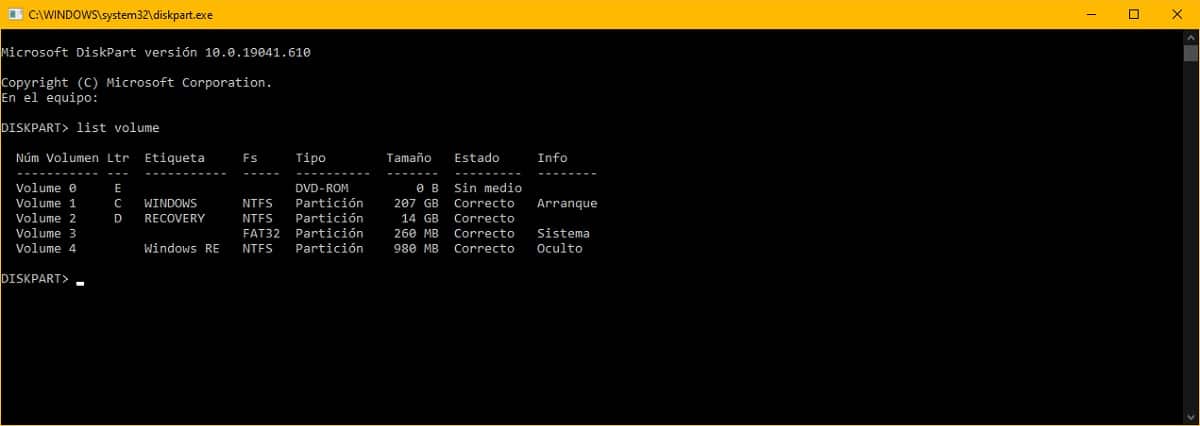

У списку, який відображається у вікні, ви зможете оцінювати різні деталі про одиниці, про які йде мова. Серед іншого, ви повинні мати можливість знати його статус, назву (ярлик), асоційований тип або навіть використовувану файлову систему (Fs), включаючи інші деталі, такі як розмір дисків.